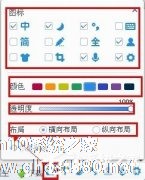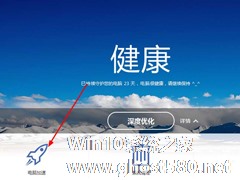-
百度输入法如何使用?百度拼音输入法使用教程
- 时间:2024-11-23 11:38:11
大家好,今天Win10系统之家小编给大家分享「百度输入法如何使用?百度拼音输入法使用教程」的知识,如果能碰巧解决你现在面临的问题,记得收藏本站或分享给你的好友们哟~,现在开始吧!
百度拼音输入法具有表情输入、贴图、语音输入等功能,是一款多功能的输入法软件。百度拼音输入法要怎么使用呢,下面就给大家分享具体步骤。首先我们可以打开状态栏的熊掌【百度】按钮进行状态栏的图标自定义,状态栏的颜色选取,透明度的选择和整体的布局,真实想的太周到了有木有。
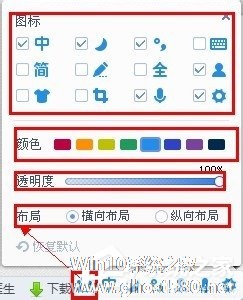
如果有麦的话我们可以点击【语音】按钮下载好插件就可以语音来输入了。
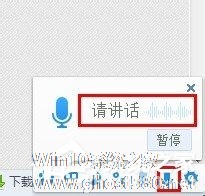
接着我们来看选择状态栏最后面的【设置】按钮,点击以后我们可以在里面下载各种插件(皮肤、手写、截屏等)下载好了以后,就可以直接进行想要的功能操作了。
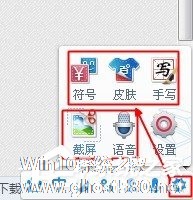
如果想要更多的设置可以进入设置页面进行更多的功能设置
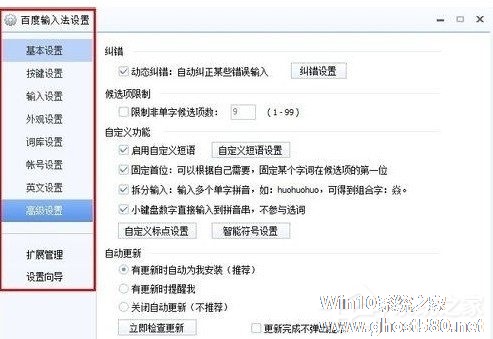
以上就是关于「百度输入法如何使用?百度拼音输入法使用教程」的全部内容,本文讲解到这里啦,希望对大家有所帮助。如果你还想了解更多这方面的信息,记得收藏关注本站~
『♀此文为Win10系统之家www.gHost580.NEt文♂章,不得自行转载,违者必追究!』
相关文章
-
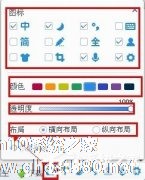
百度拼音输入法具有表情输入、贴图、语音输入等功能,是一款多功能的输入法软件。百度拼音输入法要怎么使用呢,下面就给大家分享具体步骤。首先我们可以打开状态栏的熊掌【百度】按钮进行状态栏的图标自定义,状态栏的颜色选取,透明度的选择和整体的布局,真实想的太周到了有木有。
如果有麦的话我们可以点击【语音】按钮下载好插件就可以语音来输入了。
接着我们来看选择状态栏最后面的... -

教程中所讲的百度脑图其实就是云端在线思维导图工具,通过TA做图我们可以避免下载巨大的思维导图安装包的麻烦,因此十分方便,只要电脑上有网络,就可以使用,堪称最简单的思维导图,那百度脑图如何使用呢?详情见下文了解思维导图教程。
最简单的思维导图教程:
1、在浏览器地址栏中输入:进入百度脑图的主页(在搜索引擎中搜索:百度脑图),新建一个脑图文档。
2、我... -
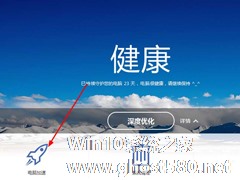
在很多电脑中,都有蓝牙功能,特别是笔记本电脑,有些用户根本用不着蓝牙,或者说不喜欢使用蓝牙,并且也不像有任何蓝牙设备连接自己的电脑,那么该怎么禁用蓝牙呢?下面和大家分享使用百度卫士禁用蓝牙设备的方法,一起来看看吧!
百度卫士禁用蓝牙设备教程:
1、在我们的电脑上有安装百度卫士,里面的可以禁用蓝牙设备的权限。
2、然后打开电脑的百度卫士软件,进入界面... -

百度搜图功能如何使用?百度是个很好用的搜索引擎,有什么问题都可以问百度,百度还可以直接搜索图片素材,分析图片中的内容,那么百度搜图功能要如何使用呢,下面就给大家分享具体步骤。
1、打开百度首页,点击搜索框中的相机图标。
2、点击“本地上传图片”然后通过浏览将要搜索的图片放入,或直接将图片拖到框中。
3、然后就能找到有相同或相似图片的网页,这样就能知...